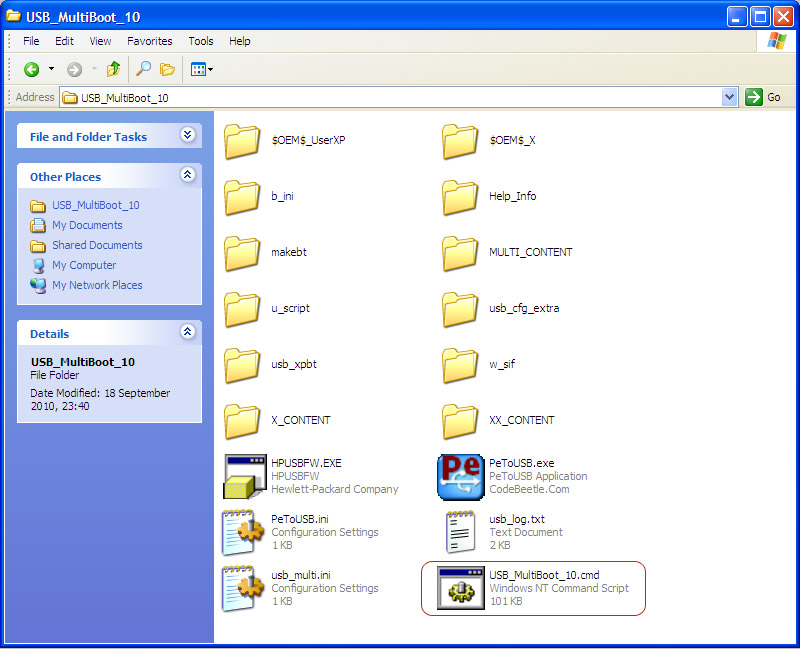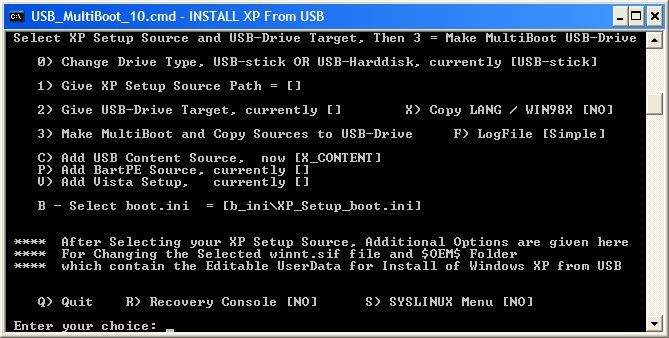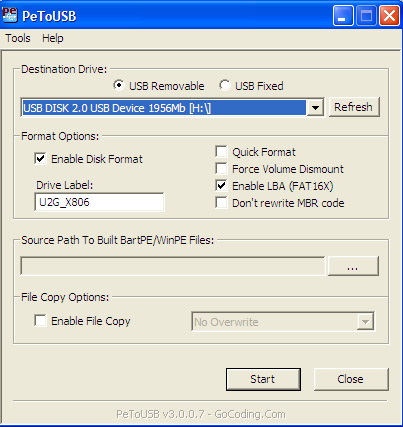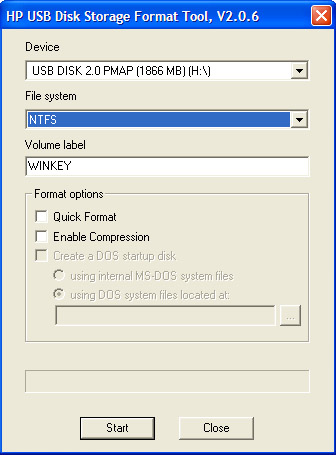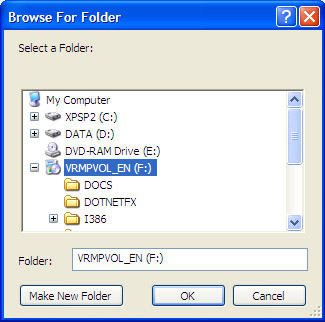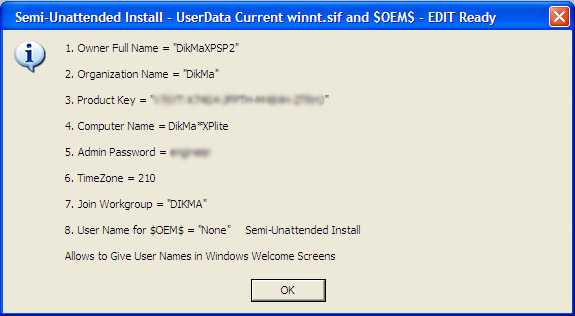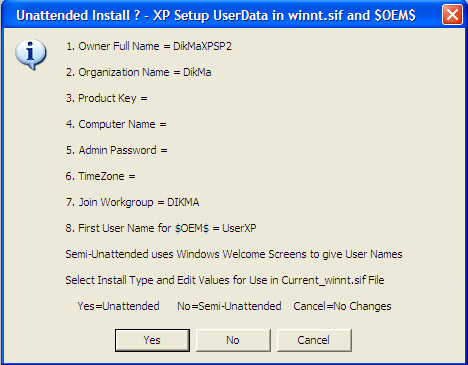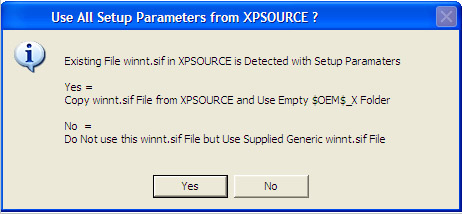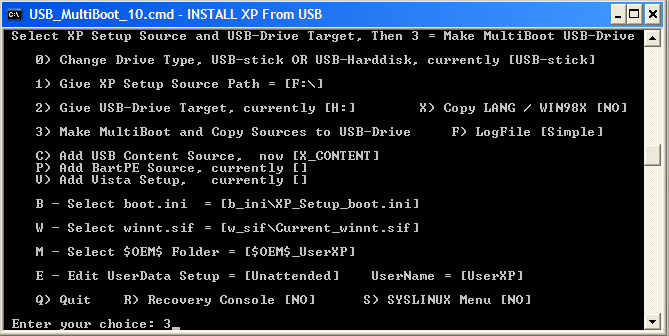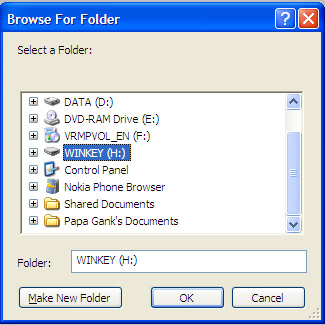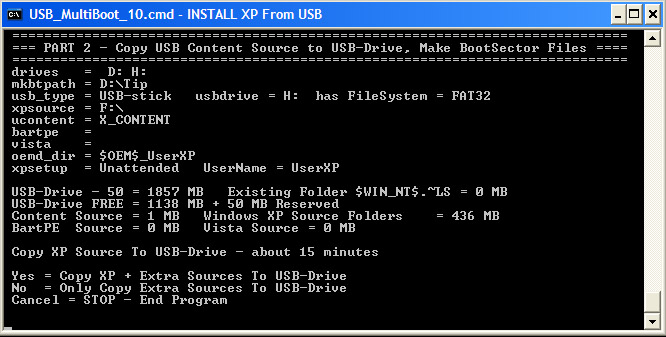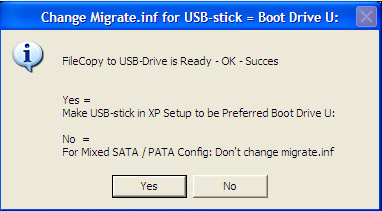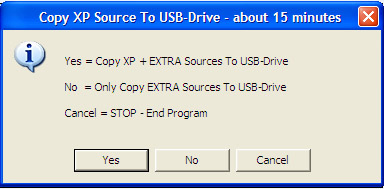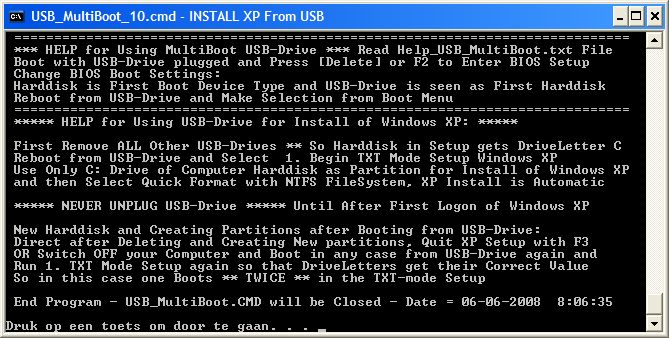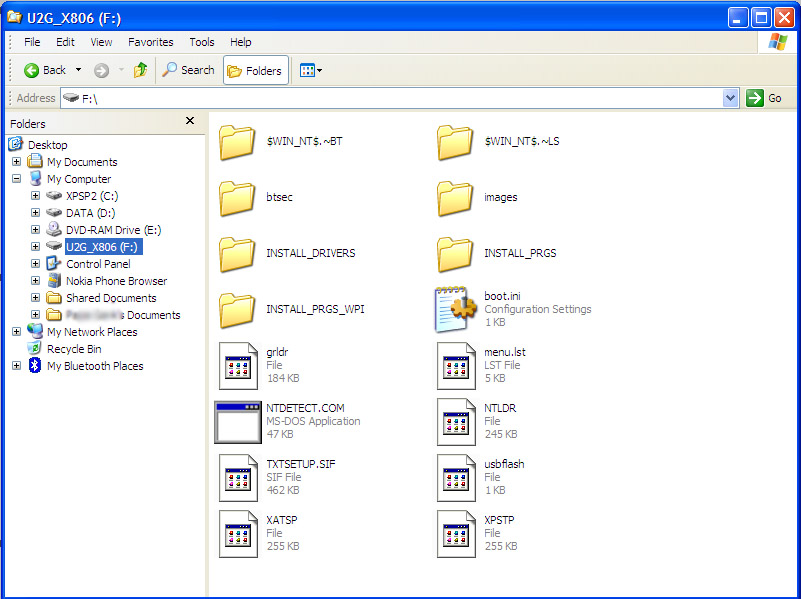HASLO KAWAN,,,,
dah lama nih ga corat-coret di sini,,
kali ini ane mau share aplikasi buad nge-custom foto profil di facebook,ni cuma buad yang pada belum tau ya,,,, yang uda pernah coba bantu UP aja,(sok kaskuser,,hehe,,)
temen2 uda pada tau khan kalo tampilan FB yang baru sekarang jadi gini???
sebagian orang bilang tampilan baru facebook yang ini lebih ribet,tp ga sedikit pula yang bilang bagus,malah banyak yang cuek2 aja (baca:GA NGURUS,ckckck),semua terserah yang pake aja,(wong ga tinggal make aja kok protes)
disini ane maw share aplikasi online buad custom foto agar tampilan fotfil(bahasa kerenya "foto profil") biar antara foto profil ama 5 foto yang di sebelahnya bisa nyambung kaya profil ane di bawah ini,

berikut langkah2nya:
1. siapkan foto yang mau di edit,

Nb: foto yang mau di jadikan profil utama harus yang sebelah kiri,jadi usahain foto ternarsis kamu ada di sebelah kiri,jangan sampe kebalik,dan sebelum ke langkah ke-2 pastiin foto yang mau dipotong seminim mungkin space atasnya,
2. kalo tampilan facebook kamu masih tampilan lam alias jadul silahkan update di sini
3. setelah perkakas perang disiapin masuk ke langkah selanjutnya,buka lunaPic di sini
nanti tampilannya seperti ini.

lalu klik BROWSE dan upload foto yang sudah di sediain tadi
4. atur ukuran pixel foto di menu "Offset pixels on your profile" normalnya sih 100,tapi bisa coba di edit-edit sendiri yak,,,kalo dirasa uda pas sesuai keinginan download foto hasil editan tadi dengan meng-klik "save all images in zip file"

5. setelah selesai dari urusan edit-mengedit,kita beralih ke facebook,
buat album baru dan upload semua foto yang uda di custom tadi (sebelumnya jangn lupa di extract dulu ya hasil .zip nya) secara berurutan dari belakang kedepan,foto utama di upload paling akhir
6. selanjutnya Tag semua foto(kecuali foto utama)hasil upload an tadi ke profil kita sendiri ,(skali lagi harus URUT ya,)
dan jangan lupa untuk ganti foto profil dengan foto utamanya tadi,,,
SELAMAT MENCOBA